屋根勾配の角度を変更する方法
カテゴリー: 屋根
タグ:
(2014年08月21日)
変更する方法は下記の3種類です。
・すべて再計算/3Dのみ再計算で基順情報を変更し再計算する。
・屋根編集で情報を個別に数値変更する。
・3D編集で状態を確認しながら数値変更する。
変更する方法は下記の3種類です。
・すべて再計算/3Dのみ再計算で基順情報を変更し再計算する。
・屋根編集で情報を個別に数値変更する。
・3D編集で状態を確認しながら数値変更する。
・すべて再計算/3Dのみ再計算で基順情報を変更し再計算する。
・屋根編集で情報を個別に数値変更する。
・3D編集で状態を確認しながら数値変更する。
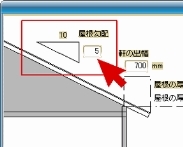 | 「すべて再計算」か「3Dのみ再計算」で基順情報を変更し再計算する。 外観デザイナー画面左上の「すべて再計算」か「3Dのみ再計算」をクリックし、屋根勾配の数値を設定します。 その他の情報も再計算しますので、他の箇所を既に編集してしまっている場合はこの方法を使うとリセットされてしまいます。 途中からの編集の場合は他の方法で屋根勾配を編集します。 これから編集を始める場合はこの方法で設定をしておきます。 |
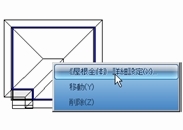 | 屋根編集で情報を個別に編集する。 屋根編集の画面で、屋根のかかっている壁の内側で右クリックをします。 屋根全体詳細設定を選択します。 |
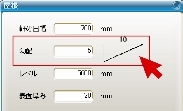 | 勾配の数値を入力します。 屋根が複数ある場合は個別に設定が可能です。 |
 | 3D編集で状態を確認しながら数値変更する。 3D編集の画面で屋根の上を右クリックします。 屋根編集と同じ設定画面が出てきます。 |
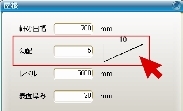 | 勾配の数値を設定します。 |
 | 設定変更後の状態をすぐに確認することが出来ます。 |
変更する方法は下記の3種類です。
・すべて再計算/3Dのみ再計算で基順情報を変更し再計算する。
・屋根編集で情報を個別に数値変更する。
・3D編集で状態を確認しながら数値変更する。
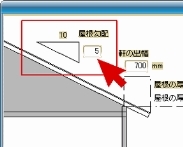 | 「すべて再計算」か「3Dのみ再計算」で基順情報を変更し再計算する。 外観デザイナー画面左上の「すべて再計算」か「3Dのみ再計算」をクリックし、屋根勾配の数値を設定します。 その他の情報も再計算しますので、他の箇所を既に編集してしまっている場合はこの方法を使うとリセットされてしまいます。 途中からの編集の場合は他の方法で屋根勾配を編集します。 これから編集を始める場合はこの方法で設定をしておきます。 |
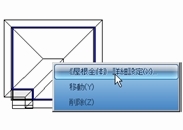 | 屋根編集で情報を個別に編集する。 屋根編集の画面で、屋根のかかっている壁の内側で右クリックをします。 屋根全体詳細設定を選択します。 |
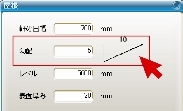 | 勾配の数値を入力します。 屋根が複数ある場合は個別に設定が可能です。 |
 | 3D編集で状態を確認しながら数値変更する。 3D編集の画面で屋根の上を右クリックします。 屋根編集と同じ設定画面が出てきます。 |
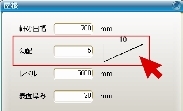 | 勾配の数値を設定します。 |
 | 設定変更後の状態をすぐに確認することが出来ます。 |
